详细教您win10强制进入恢复模式方法
- 分类:Win10 教程 回答于: 2018年11月14日 17:24:00
小伙伴们使用win10系统的时候有没有遇到一些问题,如卡顿、不流畅、或者是打不开系统呢?其实win10系统里有一个恢复模式可以帮我们解决一些类似问题,它的作用和重装系统差不多。我们一块来看看如何进入恢复模式的吧
win10系统被很多的用户喜爱也是有原因的,它除了增加了很多小功能外,在当遇到一些系统问题并且我们修复不了时,还可以强制进入恢复模式。下面,小编就告诉大家强制恢复模式的方法,有兴趣的朋友赶紧过来看看吧
1、开启电脑电源,然后出现滚动的小圆圈的时候按住电源键强制关机;

恢复模式图-1
2、重复上述操作2到3次,直到出现“选择一个选项”界面“,点击“疑难解答”;
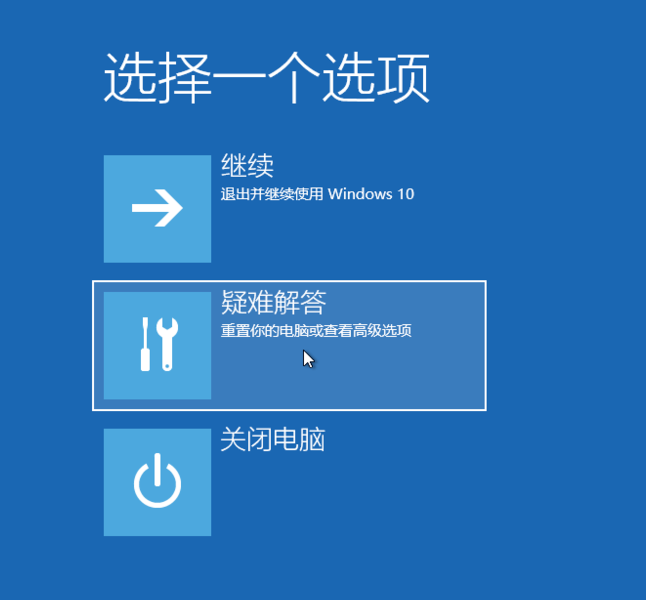
win10图-2
3、点击“重置此电脑”;
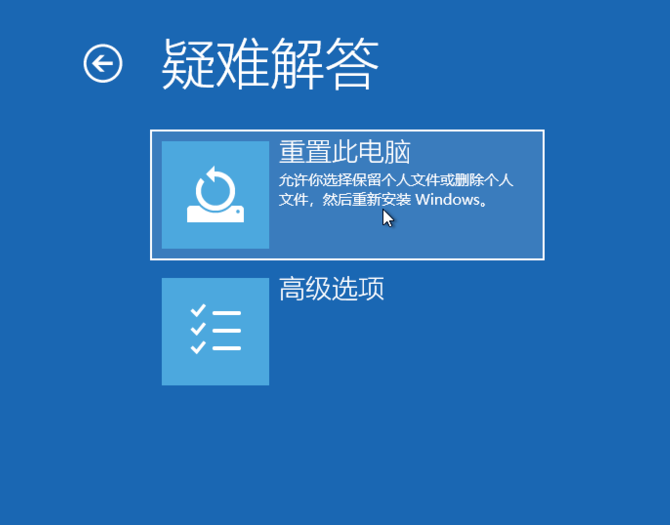
win10恢复出厂设置图-3
4、点击“保留我的文件”或“删除所有内容”(仅系统盘操作,不影响其他盘);
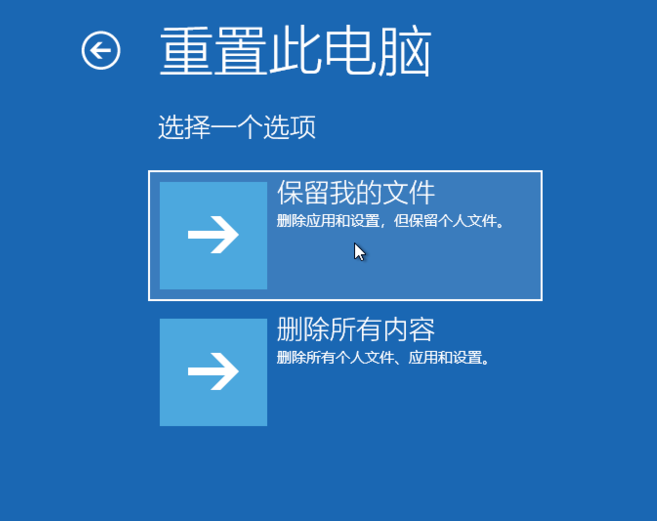
恢复模式图-4
5、电脑自动重启后,点击显示的“帐户名”;
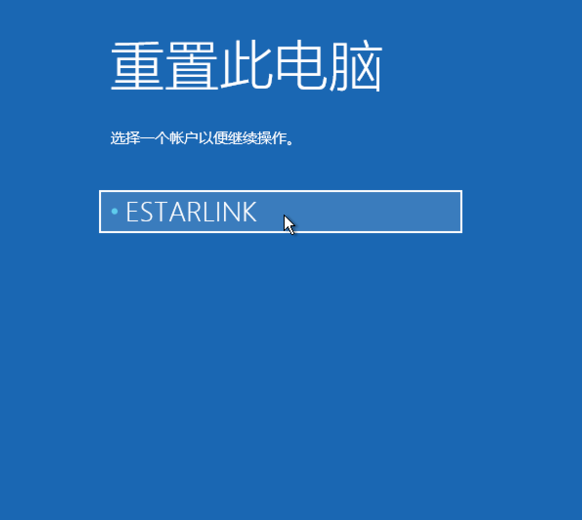
win10图-5
6、输入帐户密码,然后点击“继续”,没密码留空,点继续;
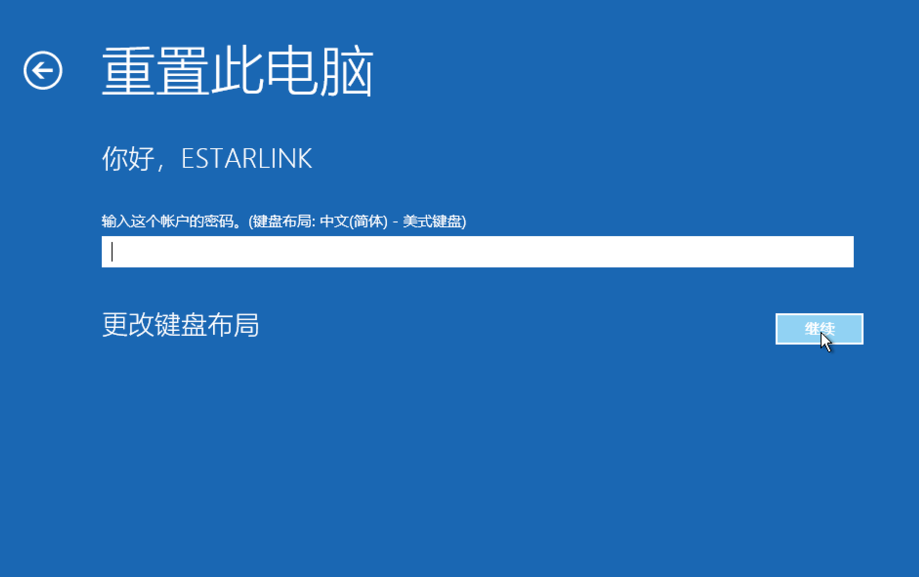
进入恢复模式图-6
7、确认提示信息无误后,点击“重置”;
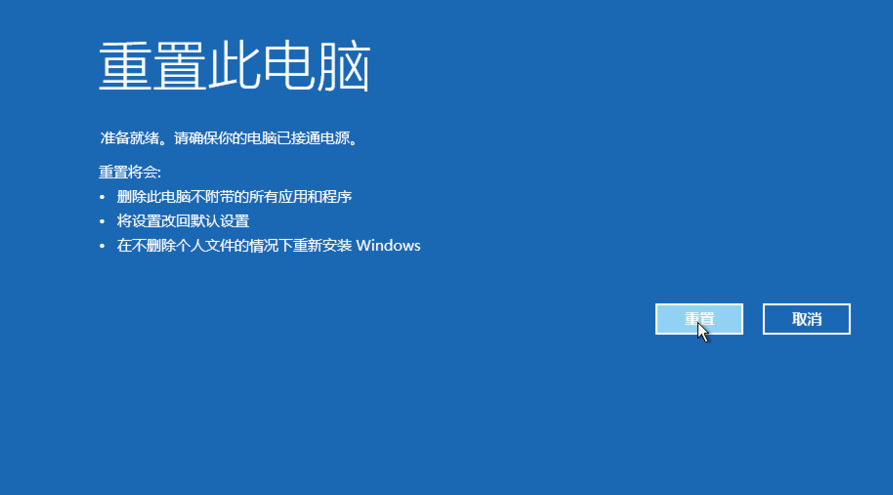
恢复模式图-7
8、电脑自动重启并进行系统初始化;过程比较久,耐心等待完成。
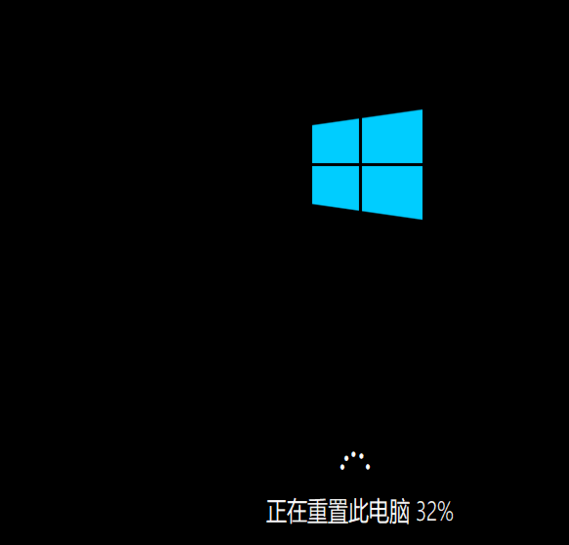
进入恢复模式图-8
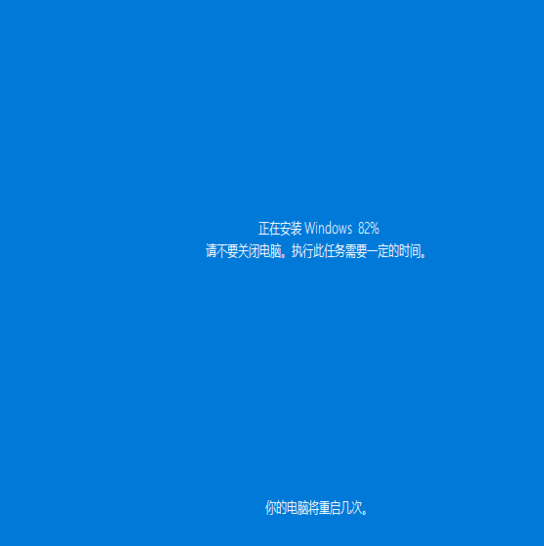
win10图-9
以上就是win10强制进入恢复模式的方法了,如果无法恢复就需要采取U盘重装系统的方法了,可以解决各种系统问题。
 有用
26
有用
26


 小白系统
小白系统


 1000
1000 1000
1000 1000
1000 1000
1000 1000
1000 1000
1000 1000
1000 1000
1000 1000
1000 1000
1000猜您喜欢
- Win10系统安装指南2023/11/08
- win10好用吗 Windows10怎么样2022/11/01
- 电脑为什么会蓝屏怎么解决win10..2022/08/26
- 硬盘分区,小编教你怎么给移动硬盘分区..2018/05/29
- 使用微软原版镜像装win10一直天涯若比..2020/08/14
- win10怎么进入bios2020/08/03
相关推荐
- 图文详解制作iso镜像文件的方法..2018/11/09
- win10重装系统教程:轻松搞定电脑系统重..2023/12/13
- 系统提示windows10已拒绝远程连接怎么..2020/09/03
- win10电脑怎么恢复系统还原2022/09/06
- win10破解激活软件有哪些2023/01/09
- 小编教你Win10系统怎么升级2017/09/25














 关注微信公众号
关注微信公众号



